Das Google-Widget ist seit dem ersten Einschalten Ihres Android-Geräts bei Ihnen. Ob Sie es verwenden oder nicht, ist eine ganz andere Geschichte, aber wenn Sie der Meinung sind, dass es Zeit für ein neues Design ist, werden Sie froh sein, dass dies möglich ist.
Der Vorgang dauert nicht lange, aber die Auswahl der Farbe für das Google-Widget kann länger dauern. Es ist die Farbe, die Sie von diesem Moment an betrachten werden.
So passen Sie das Google-Widget an
Es gibt zwei Möglichkeiten, auf die Option zum Personalisieren des Google-Widgets zuzugreifen. Sie können die Google-App öffnen oder auf das G im Widget tippen.
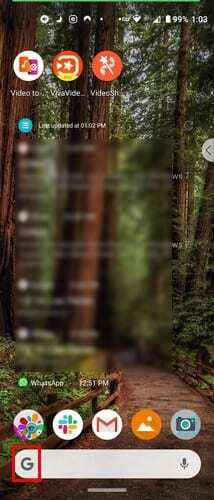
Sobald Sie drin sind, tippen Sie auf die drei Punkte unten rechts und wählen Sie Widget anpassen.
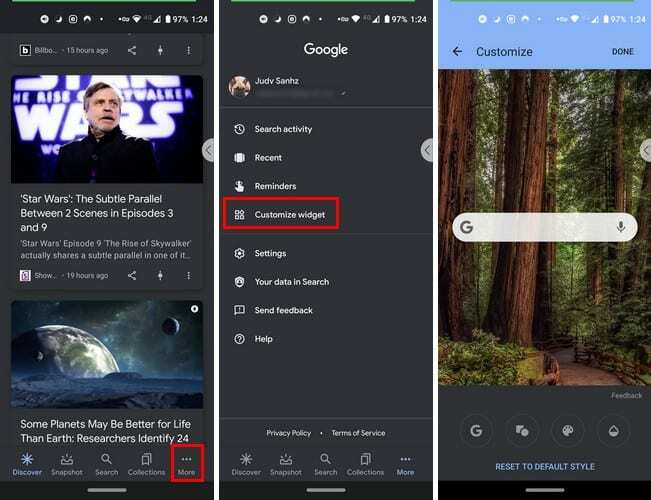
wenn du Zapfhahn auf der g, können Sie sich vom Widget nur das G oder das Wort Google unten links anzeigen lassen. Es ist auch möglich, die Form des Widgets zu ändern. Sie können zwischen einem Rechteck, abgerundeten Ecken oder einer ovalen Form wählen.
Sie können auch den Schieberegler verwenden, um die Schattierung des Balkens zu ändern, indem Sie ihn transparent, durchgehend oder irgendwo in der Mitte machen. Es gibt auch eine Option, um die Farben der Google-Buchstaben zu ändern. Mit der letzten Option rechts können Sie Ihre eigenen Farben erstellen, wenn Sie mit den aufgeführten Optionen nicht zufrieden sind.
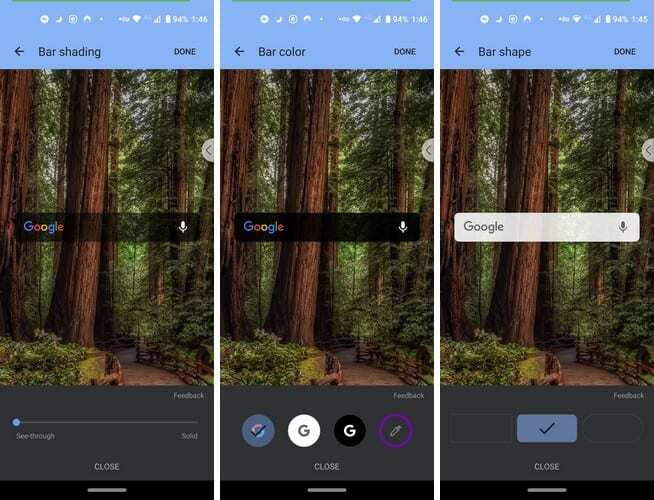
Wenn Sie Ihre Meinung ändern und zu den Standardeinstellungen zurückkehren möchten, gibt es unten eine Option dafür. Sie werden keine lange Liste von Optionen finden, um das Google-Widget zu personalisieren, aber Sie können zumindest etwas an seinem Aussehen tun.
Abschluss
Hoffentlich fügt Google weitere Optionen zum Anpassen des Widgets hinzu. Bis es soweit ist, haben wir keine andere Wahl, als mit dem zufrieden zu sein, was wir haben.